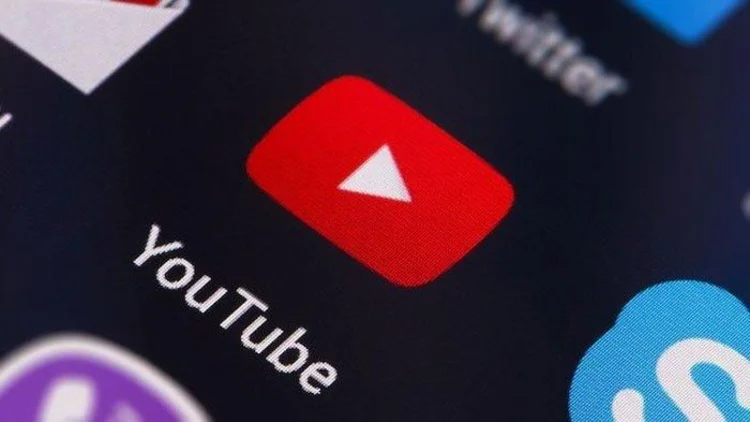Seperti yang kita ketahui, YouTube merupakan media sosial populer yang memanfaatkan berbagai video menarik tentang apapun yang bisa ditonton kapan saja dan di mana saja. Bahkan YouTube memudahkan kita untuk memahami pesan dari video panjang melalui cara transkrip video YouTube otomatis.
Ya, selain berguna sebagai wadah kreativitas, pengguna YouTube juga harus tahu bahwa video YouTube juga bisa ditranskrip menjadi tulisan yang mudah dipahami. Sehingga pengguna atau penonton nggak perlu menulis ulang kata per kata. Tentunya hal ini dapat menghemat waktu dan tenaga dimana transkrip akan dibuat secara otomatis.
Jika Sobat MEA masih bingung, tenang, MiMe akan membagikan panduan mengenai cara transkrip video YouTube otomatis melalui beberapa metode. Simak selengkapnya di bawah ini ya!
Table of Contents
3 Cara Transkrip Video YouTube Otomatis
Perlu diketahui, cara transkrip video YouTube otomatis dapat dilakukan melalui aplikasi tambahan. Pastikan Sobat MEA sudah menginstal aplikasi atau situs web seperti Google Docs dan situs web Anthiago. Bagaimana penggunaannya?
1. Menggunakan Aplikasi Google Docs
Sebagai pengguna Gmail, tentu mengetahui bahwa ada aplikasi Google Docs yang merupakan aplikasi yang diciptakan untuk menulis gratis secara online atau web-based. Bahkan Google Docs dapat digunakan untuk merangkum video Youtube secara otomatis dengan mudah, praktis, dan cepat. Untuk hal ini, berikut langkah-langkah yang perlu dilakukan:
- Buka aplikasi Google Docs di HP.
- Pergi ke menu Control Panel dan pilih Hardware and Sound.
- Kemudian Sobat MEA diminta untuk pilih Sound, lalu buka menu Recording.
- Setelah itu, pilih opsi Stereo Mix dan klik tombol Enable.
- Pada bagian Stereo Mix, Set to as Default Devices.
- Setelah itu, pengguna bisa membuka Google Docs untuk membuat dokumen baru.
- Selanjutnya, Sobat MEA hanya perlu menyalakan video yang ingin diringkas melalui Youtube.
- Terakhir, aktifkan Google Voice dan pilih bahasa yang sesuai pada bahasa yang digunakan oleh video tersebut.
- Selesai!
Dengan begitu, Sobat MEA akan lebih mudah melakukan transkrip otomatis. Hal ini dikarenakan setiap kata yang disampaikan dalam video akan dituliskan pada halaman dokumen di Google Docs.
2. Menggunakan YouTube
Sebenarnya Sobat MEA bisa merangkum tulisan atau melakukan transkrip menggunakan fitur yang sudah tersedia di aplikasi Youtube. Bahkan Sobat MEA dapat menampilkan transkrip tersebut dengan sangat mudah. Berikut langkah-langkahnya:
- Buka aplikasi youtube di HP.
- Lalu pilih satu video yang ingin dirangkum.
- Ketika video diputar, pilih ikon Titik Tiga yang ada di sebelah kanan Clip.
- Selanjutnya pilih menu Show Transcript yang muncul.
- Pada menu tersebut, Sobat MEA bisa melihat semua transkrip sekaligus dengan durasi dari video tersebut.
- Selesai!
Jika sudah, Sobat MEA tidak perlu repot-repot untuk menyiapkan aplikasi tambahan, semua bisa dirangkum dari aplikasi YouTube.
3. Menggunakan Situs Web Anthiago
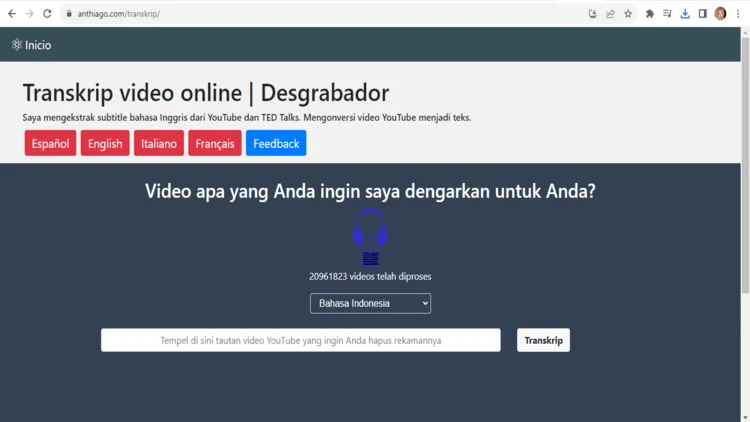
Cara yang bisa dilakukan selain menggunakan aplikasi Google Docs dan Youtube adalah dengan menggunakan Web Anthiago. Web tersebut memang diperuntukkan untuk mentranskrip sebuah video yang sudah ada pada Youtube. Cara ini merupakan cara yang paling sederhana selain cara yang diberikan Youtube.
- Buka video yang ingin dirangkum dan copy URL video.
- Kunjungi laman Anthiago di sini.
- Pilih bahasa yang sesuai dengan bahasa yang digunakan oleh video yang ingin dirangkum.
- Setelah itu, paste URL video yang sudah disalin pada kolom yang tersedia.
- Terakhir, klik tombol Transkrip dan tunggu proses yang diperlukan untuk melakukan transkrip.
- Selesai!
Tapi ingat, untuk menggunakan situs web Anthiago untuk mentranskrip video YouTube, pastikan Sobat MEA menggunakan perangkat yang terhubung dengan koneksi internet yang bagus agar hasil rangkuman lebih maksimal.
Demikian beberapa cara transkrip video YouTube otomatis yang bisa Sobat MEA lakukan. Semoga artikel ini dapat membantumu memaksimalkan kreativitas ataupun memenuhi kebutuhan secara maksimal. Selamat mencoba dan semoga bermanfaat!